[导读]:之前写的上述操作是将电脑文件自动复制U盘或移动硬盘,那么如果是反方向复制呢?也就是说,当我把U盘或其它可移动设备插入电脑的时候,能否将U盘的文件自动复制到电脑上...
之前写的上述操作是将电脑文件自动复制U盘或移动硬盘,那么如果是反方向复制呢?也就是说,当我把U盘或其它可移动设备插入电脑的时候,能否将U盘的文件自动复制到电脑上?这里不得提 USBCopyer 这款程序,利用它可以轻松实现上述功能,而且功能十分强大,个性化设置项非常多!既可以作为文件自动备份工具,也可以作为一款小偷程序,一起来看看吧!
USBCopyer 启动后默认最小化到任务托盘,右击托盘图标选择“设置”,在打开的设置窗口点击“浏览”,设置需要保存闪存盘文件的目录。这里同样可以对需要复制的文件进行个性设置,比如文件冲突可以设置为“若版本较新,则覆盖”,这样只有闪存盘上的文件比B电脑文件版本更新才会完成复制。复制模式选择白名单模式,这样即使闪存盘保存很多文件,我们可以选择只复制指定文档,从而大大提高复制效率。
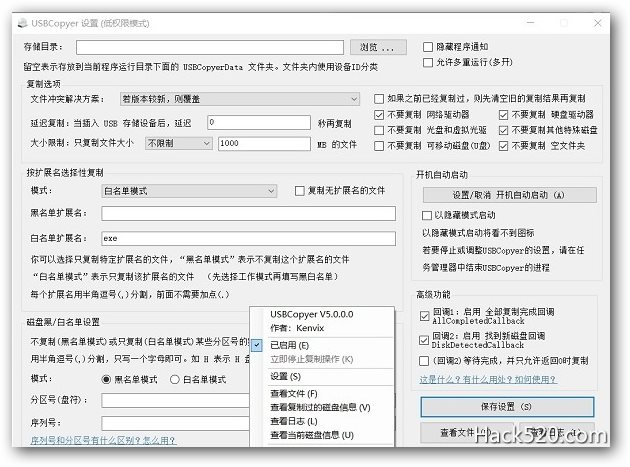
每次完成复制后,在程序安装目录下都会有个“Disks.csv”,我们可以打开查看自动复制文件的详细信息,比如每次复制的时间、分区、文件夹等信息。
USBCopyer 在某些场合也可以称之为小偷工具或黑客工具,因为任何插入某台电脑的U盘或移动硬盘,里面的文件都会被复制一份。还有,程序还支持用户在弹出U盘的时候强制停止复制进程,防止被发现。此外还有个使用小技巧,右击图标可以调整其参数 点击 “隐藏图标” 将彻底隐藏程序,这时只能用任务管理器停止,或按 Win+R 输入taskkill /f /im USBCopyer.exe。命令行:USBCopyer.exe /hide 以隐藏模式启动,只能通过任务管理器结束进程。
官方下载地址点此前往
本文来自投稿,不代表微盟圈立场,如若转载,请注明出处:https://www.vm7.com/a/jc/11052.html

